APFS-Snapshots verstehen und nutzen
Das Dateisystem APFS von macOS sichert für den Anwender unsichtbar in regelmäßigen Abständen lokale Schnappschüsse des Systemvolumes. Doch wie funktioniert das?
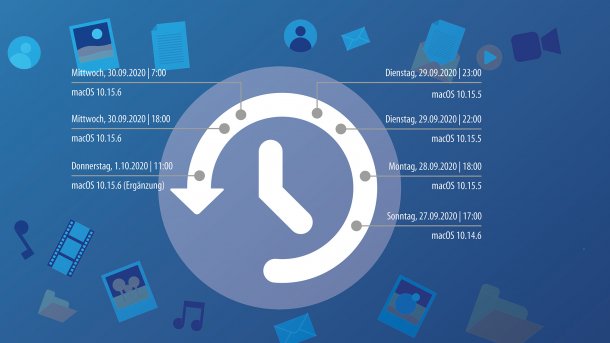
Als Snapshot bezeichnet man das Einfrieren des gesamten Dateisystems zu einem bestimmten Zeitpunkt. In der Regel erstellt macOS einen Schnappschuss unbemerkt in wenigen Sekunden. Der Vorgang kopiert nämlich keine Daten, sondern hält lediglich die komplette Dateisystemstruktur fest. Die Struktur und die Daten, auf die ein Snapshot verweist, sind nur lesbar. Änderungen, die nach dem Zeitpunkt des Schnappschusses anfallen, legt APFS an freien Stellen im Dateisystem ab.
Die ursprünglichen Originaldaten bleiben weiterhin über den Snapshot erreichbar. Unveränderte Daten liegen unabhängig von der Anzahl der Snapshots nur einmal auf dem Medium. Time Machine nutzt Snapshots zudem, um in Ruhe einen definierten Zeitpunkt zu kopieren, ohne Gefahr zu laufen, dass sich währenddessen Daten verändern.
Wichtig für Nutzer von macOS 10.15 Catalina und höher: Aufgrund verschärfter Sicherheitsmaßnahmen müssen Sie dem Terminal zunächst den vollen Zugriff auf Volumes gewähren. Fügen Sie dazu das Terminal vorübergehend in der Systemeinstellung „Sicherheit“ im Reiter „Datenschutz“ zur Kategorie „Festplattenvollzugriff“ hinzu und aktivieren das Ankreuzfeld. Auch wenn macOS es behauptet, müssen Sie das Programm danach nicht neu starten. Erst mit dieser Maßnahme brechen die im Artikel genannten Kommandos nicht mit einer Fehlermeldung wie „Operation not permitted“ ab. Entfernen Sie nach getaner Arbeit den Haken wieder vom Terminal.
Das war die Leseprobe unseres heise-Plus-Artikels "APFS-Snapshots verstehen und nutzen". Mit einem heise-Plus-Abo können Sie den ganzen Artikel lesen.